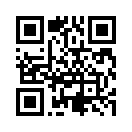記錄:換Win11新機 2024年01月27日 23:57
電腦配單+估價+組裝委託臣本
噗浪開箱文
↑誠如上面的噗串所言,繼之前的消費券換了二手Win7後,又再於2023搬到另一台二手Win7
硬體規格比較強,但有「前一位使用者逐年下來,開機愈來愈慢」的謎之問題,導致我一定要收集夠多雜務才會開機做事,不然每次開機都得等十分鐘以上;有時還會開機後繼續轉圈,謎之當掉
後來終於發現是防毒軟體小紅傘的問題……火速換成AVG,享受快速開機
再一陣子後開機又慢了,雖然仍舊比小紅傘快,但「慢了+偶爾會出現開機即當機」問題沒解決
(推估舊機換AVG仍慢的原因……是防毒軟體會在開機時把硬碟整個翻來翻去掃個徹底,導致開機就吃資源)
此時是死馬當活馬醫的「調低AVG開機掃瞄之類的各項設定」,與最終王牌「開始聯絡臣本估價」雙管並行。
前者彼時不太抱希望……結果居然有用!
但新電腦已經訂下去了,所以舊機運作約五天後,即準備轉換到新機去。
OS直接跳到Win11,也是首次使用RGB光害(?)電腦

.開藍牙時,工具列經常顯示圖示
.關閉用Print鍵呼叫內建剪取工具
.關閉Emoji面板的GIF頁籤
.關閉小工具Widget
.解除可攜版軟體與副檔名關聯
.按Win鍵只顯示關機、重開機(不顯示睡眠、休眠等)
噗浪開箱文
↑誠如上面的噗串所言,繼之前的消費券換了二手Win7後,又再於2023搬到另一台二手Win7
硬體規格比較強,但有「前一位使用者逐年下來,開機愈來愈慢」的謎之問題,導致我一定要收集夠多雜務才會開機做事,不然每次開機都得等十分鐘以上;有時還會開機後繼續轉圈,謎之當掉
後來終於發現是防毒軟體小紅傘的問題……火速換成AVG,享受快速開機
再一陣子後開機又慢了,雖然仍舊比小紅傘快,但「慢了+偶爾會出現開機即當機」問題沒解決
(推估舊機換AVG仍慢的原因……是防毒軟體會在開機時把硬碟整個翻來翻去掃個徹底,導致開機就吃資源)
此時是死馬當活馬醫的「調低AVG開機掃瞄之類的各項設定」,與最終王牌「開始聯絡臣本估價」雙管並行。
前者彼時不太抱希望……結果居然有用!
但新電腦已經訂下去了,所以舊機運作約五天後,即準備轉換到新機去。
OS直接跳到Win11,也是首次使用RGB光害(?)電腦

.開藍牙時,工具列經常顯示圖示
.關閉用Print鍵呼叫內建剪取工具
.關閉Emoji面板的GIF頁籤
.關閉小工具Widget
.解除可攜版軟體與副檔名關聯
.按Win鍵只顯示關機、重開機(不顯示睡眠、休眠等)
●開藍牙時,工具列經常顯示圖示

直接搬噗浪圖源。一開始直觀地由「電腦連線+喇叭圖示」那個按鈕按下去,可以輕鬆開關藍牙
藍牙圖示進一層後,可以看見「此電腦已跟哪些裝置配對」
然後從清單底緣再進一層……欸已經進兩層了耶
再點選「裝置」,進入第三層,往下捲直至找到「傳送或接收檔案」
……埋太深啦!而且「裝置」那一行看起來容易被忽略。等你爬完三層後,手機或閱讀器之類的裝置早已不耐煩,直接跳「傳送失敗」的訊息了。
後來才發現,在工作列上讓藍牙圖示長駐(其實關藍牙時,它還是會消失),直接對它右鍵就可以收檔案了

●新的檔案總管不錯
除了可以沿用我在Win7的習慣:工作列總管圖示,右鍵可直接叫出一排自己設定的常用資料夾外
它們在資料夾左欄也會自動成為常用釘選捷徑
而如果對總管圖示按下的是左鍵,初始畫面也是這些資料夾捷徑……還有「我的最愛」檔案清單!
意即你若有常用的記事檔案、圖檔,可以加在這裡,一叫就出來,省去建立桌面捷徑的麻煩
另,Win11的檔案總管還有分頁。我喜歡這種類瀏覽器的設定。只是不知道怎樣「預設用分頁開啟」 ?
直接點開資料夾還是新視窗;要右鍵「在新索引標籤中開啟」才會變成分頁
●關閉用Print鍵呼叫內建剪取工具
桌面右鍵→個人化→左上的≡叫出選單→協助工具→鍵盤→關掉「使用print screen鍵開啟螢幕截取」
或者更快的:按win鍵(即"開始")→輸入「協助工具鍵盤設定」,可以直接到上述頁面
●關閉Emoji面板的GIF頁籤
 ←完成後的結果
←完成後的結果
換機之後,能夠直接按WIN鍵+.鍵呼叫Emoji輸入小鍵盤這點,令我非常驚豔
而且它還可以輸入特殊符號及顏文字,唯獨——由Tenor網域提供的迷因GIF,完全用不到
這還會讓出現在「最近使用」頁籤(也是小鍵盤的預設畫面)下面擠著兩排會動的圖案,把特殊符號與顏文字往下推,不便我們使用……
在Reddit找到了這樣的解法(見RetsuAsakura的留言)
How to disable Tenor gif search in Emoji Picker?
但所指實在頗模糊。把特定程式從防火牆block掉……?
研究一番後才真正找到路徑

桌面右鍵→個人化→按≡並尋找設定「Windows Defender防火牆」→左欄「進階設定」→開啟「具有進階安全性的Windows Defender防火牆」→左欄「輸出規則」,右欄「新增規則-程式」,路徑為
C:\Windows\SystemApps\MicrosoftWindows.Client.CBS_cw5n1h2txyewy\TextInputHost.exe
並在所有類型的網路中停用。建立名稱「封鎖Tensor GIF」以便日後尋找
成功後按WIN+.鍵開啟emoji鍵盤,GIF頁籤仍在,但連不上伺服器就會從「最近使用」頁籤消失
●關閉小工具Widget
這是在使用CCleaner時發現的:怎麼「Windows 小工具」這個項目大成這樣?於是研究了一下
按Win+W鍵可呼叫它;保持原始設定的Win11也可以在工具列上找到它。點開像這樣:

如何關閉它們的部分,也一併標示了。由於這是全部選項關掉後,想想應該留個記錄,才又隨手選幾個項目加回來,因此跟原生的Win11小工具列舉項目不一樣。

至於關掉右邊兩大欄新聞的方式,則是「關閉摘要」。
之後再按Win+W鍵,就只會出現半透明白框,或者催促你新增項目的提示框而已。清爽許多。
●使用可攜版軟體,結果將它設定成預設程式後,改不回「未設定」怎麼辦?
Win11(似乎連Win10也是)可以在Win鍵上按右鍵→設定→右欄選擇「應用程式」,直接找你想關聯的副檔名,然後依指示去尋找程式、將它設定為「預設開啟程式」即可。
但是這項行為不可逆,只能選其他程式取代預設位置,不能恢復成「未設定」的狀態。

……幸好我習慣用可攜版軟體(或者是不幸?無法靠「反安裝→再安裝」這招),總之想到了如下方法:
1.替這個可攜版軟體的資料夾加上一個全形符號
2.用CCleaner把會哀嚎找不到程式路徑的登錄檔清一清,然後重開機
3.把步驟1的全形符號拿掉。這時與此程式相通的路徑、捷徑等又恢復了,不必重新設定;而檔案也會再度變成「支援程式不明」的狀態
●按Win鍵只顯示關機、重開機(不顯示睡眠、休眠等)
也許這項功能在Win7甚至更之前就有了,但因為極少誤按到睡眠選項,發生了才想到應該要關掉它……
控制台→電源選項→選擇按下電源鈕時的行為→(管理員權限)變更目前無法使用的設定,然後進行勾選


直接搬噗浪圖源。一開始直觀地由「電腦連線+喇叭圖示」那個按鈕按下去,可以輕鬆開關藍牙
藍牙圖示進一層後,可以看見「此電腦已跟哪些裝置配對」
然後從清單底緣再進一層……欸已經進兩層了耶
再點選「裝置」,進入第三層,往下捲直至找到「傳送或接收檔案」
……埋太深啦!而且「裝置」那一行看起來容易被忽略。等你爬完三層後,手機或閱讀器之類的裝置早已不耐煩,直接跳「傳送失敗」的訊息了。
後來才發現,在工作列上讓藍牙圖示長駐(其實關藍牙時,它還是會消失),直接對它右鍵就可以收檔案了

●新的檔案總管不錯
除了可以沿用我在Win7的習慣:工作列總管圖示,右鍵可直接叫出一排自己設定的常用資料夾外
它們在資料夾左欄也會自動成為常用釘選捷徑
而如果對總管圖示按下的是左鍵,初始畫面也是這些資料夾捷徑……還有「我的最愛」檔案清單!
意即你若有常用的記事檔案、圖檔,可以加在這裡,一叫就出來,省去建立桌面捷徑的麻煩
另,Win11的檔案總管還有分頁。我喜歡這種類瀏覽器的設定。只是不知道怎樣「預設用分頁開啟」 ?
直接點開資料夾還是新視窗;要右鍵「在新索引標籤中開啟」才會變成分頁
●關閉用Print鍵呼叫內建剪取工具
桌面右鍵→個人化→左上的≡叫出選單→協助工具→鍵盤→關掉「使用print screen鍵開啟螢幕截取」
或者更快的:按win鍵(即"開始")→輸入「協助工具鍵盤設定」,可以直接到上述頁面
●關閉Emoji面板的GIF頁籤
 ←完成後的結果
←完成後的結果換機之後,能夠直接按WIN鍵+.鍵呼叫Emoji輸入小鍵盤這點,令我非常驚豔
而且它還可以輸入特殊符號及顏文字,唯獨——由Tenor網域提供的迷因GIF,完全用不到
這還會讓出現在「最近使用」頁籤(也是小鍵盤的預設畫面)下面擠著兩排會動的圖案,把特殊符號與顏文字往下推,不便我們使用……
在Reddit找到了這樣的解法(見RetsuAsakura的留言)
How to disable Tenor gif search in Emoji Picker?
但所指實在頗模糊。把特定程式從防火牆block掉……?
研究一番後才真正找到路徑

桌面右鍵→個人化→按≡並尋找設定「Windows Defender防火牆」→左欄「進階設定」→開啟「具有進階安全性的Windows Defender防火牆」→左欄「輸出規則」,右欄「新增規則-程式」,路徑為
C:\Windows\SystemApps\MicrosoftWindows.Client.CBS_cw5n1h2txyewy\TextInputHost.exe
並在所有類型的網路中停用。建立名稱「封鎖Tensor GIF」以便日後尋找
成功後按WIN+.鍵開啟emoji鍵盤,GIF頁籤仍在,但連不上伺服器就會從「最近使用」頁籤消失
●關閉小工具Widget
這是在使用CCleaner時發現的:怎麼「Windows 小工具」這個項目大成這樣?於是研究了一下
按Win+W鍵可呼叫它;保持原始設定的Win11也可以在工具列上找到它。點開像這樣:

如何關閉它們的部分,也一併標示了。由於這是全部選項關掉後,想想應該留個記錄,才又隨手選幾個項目加回來,因此跟原生的Win11小工具列舉項目不一樣。

至於關掉右邊兩大欄新聞的方式,則是「關閉摘要」。
之後再按Win+W鍵,就只會出現半透明白框,或者催促你新增項目的提示框而已。清爽許多。
●使用可攜版軟體,結果將它設定成預設程式後,改不回「未設定」怎麼辦?
Win11(似乎連Win10也是)可以在Win鍵上按右鍵→設定→右欄選擇「應用程式」,直接找你想關聯的副檔名,然後依指示去尋找程式、將它設定為「預設開啟程式」即可。
但是這項行為不可逆,只能選其他程式取代預設位置,不能恢復成「未設定」的狀態。

……幸好我習慣用可攜版軟體(或者是不幸?無法靠「反安裝→再安裝」這招),總之想到了如下方法:
1.替這個可攜版軟體的資料夾加上一個全形符號
2.用CCleaner把
3.把步驟1的全形符號拿掉。這時與此程式相通的路徑、捷徑等又恢復了,不必重新設定;而檔案也會再度變成「支援程式不明」的狀態
●按Win鍵只顯示關機、重開機(不顯示睡眠、休眠等)
也許這項功能在Win7甚至更之前就有了,但因為極少誤按到睡眠選項,發生了才想到應該要關掉它……
控制台→電源選項→選擇按下電源鈕時的行為→(管理員權限)變更目前無法使用的設定,然後進行勾選